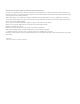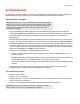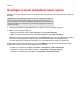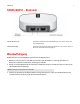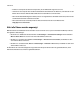Operation Manual
SONOS BOOST
3
Hinzufügen zu einem vorhandenen Sonos-System
Sobald Ihr Sonos-System eingerichtet ist, können Sie jederzeit ganz einfach weitere Sonos-Lautsprecher (bis zu 32 Räume)
hinzufügen.
Hinweis:Wenn Sie einen SONOS BOOST als Ersatz für einen Sonos-Lautsprecher verwenden
möchten, der zurzeit an Ihrem Router angeschlossen ist, stellen Sie sicher, dass Sie den
BOOST zunächst Ihrem Sonos-System hinzufügen (anhand der folgenden Schritte), bevor Sie
den zurzeit verkabelten Sonos-Lautsprecher von der Stromversorgung trennen und an einen
anderen Ort verlagern.
1.
Verbinden Sie das Netzteil mit dem SONOS BOOST, und schließen Sie ihn an die Stromversorgung an.
2. Wählen Sie eine der folgenden Optionen:
• Wählen Sie auf einem Mac oder PC im Menü Verwalten die Option BOOST hinzufügen.
• Wählen Sie auf einem Handheld-Controller im Menü Einstellungen die Option BOOST hinzufügen.
Während des Setupvorgangs werden Sie aufgefordert, die Verbindungstaste an der Seite des SONOS BOOST zu drücken
und loszulassen. Die Anzeigeleuchten blinken orange und weiß, während der BOOST die Verbindung herstellt.
Sie werden möglicherweise aufgefordert, Ihr übriges Sonos-System während dieses Vorgangs zu aktualisieren.
Ein BOOST wird nach der Einrichtung nicht im Fensterausschnitt RÄUME angezeigt. Wenn Sie die Einstellungen für dieses
Produkt ändern möchten, können Sie eine der folgenden Optionen wählen:
• Mit dem Sonos Controller für PC: Wählen Sie Verwalten -> Einstellungen -> BOOST-Einstellungen.
• Mit dem Sonos Controller für Mac: Wählen Sie Sonos -> Einstellungen -> BOOST-Einstellungen.
• Mit einem Sonos Handheld-Controller: Wählen Sie Einstellungen -> BOOST-Einstellungen.